Pro Event Calendar插件可轻松为您的帖子和页面添加负担得起,专业且时尚的日历。 在本教程中,我将介绍如何创建事件,如何创建实际日历,如何设置日历的样式以及如何将日历添加到您的网站,以便所有访问者都能了解您的企业最新动态。
我们将要建设的
在本教程中,我们将成为瑜伽工作室的所有者。 我们希望在我们举办名为“ Monday Mood Lifter”的星期一上午瑜伽课时让我们的客户和潜在客户知道,因此我们将建立一个日历以显示在我们的网页上。 该日历将是深色皮肤的日历,我们所有的网站查看者都可以看到并与之交互。
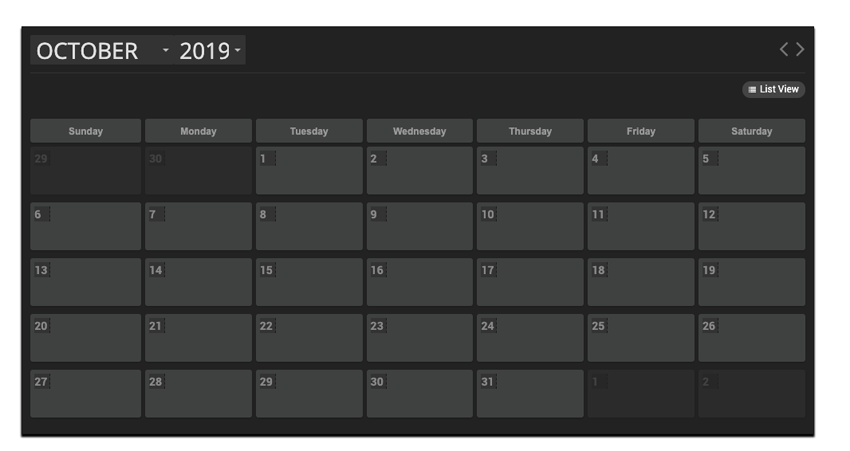
建立活动
在创建日历之前,我们需要创建一些特定事件,以便我们可以在日历上显示这些事件。 要添加事件,请转到WordPress仪表板中的“ 事件日历” ,然后单击“ 所有事件” 。 在标题Pro Event Calendar旁边,单击Add New。 您 然后将其带到事件编辑器,在此处将为该事件的标题为Monday Mood Lifter 。
接下来,我们将转到编辑器的右侧,并调整事件的日期以及开始和结束时间。 我们希望此活动为每周一次,从8月的第一个星期一开始,到月底结束。 在日期部分,输入2019、8和5。这会将日期设置为从8月5日开始。
我们的开始时间将是上午10点,结束时间将是上午11点,因此我们将在日期部分的相应字段中键入这些内容。 由于我们希望此事件在每个星期一发生,因此我们将转到“ 选择频率”部分 并从下拉菜单中选择每周 。 然后从下拉菜单下方显示的新菜单中选择“ 星期一”选项。 要设置结束日期,请转到“ 结束日期”部分。 我们将在2019年输入8、26。
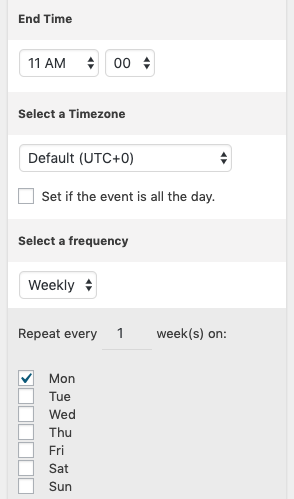
最后,我们将更改将在日历上显示的事件的颜色。 我们将这样做,以便我们的网站查看者可以轻松地发现在特定日期有活动。
在事件编辑器页面上向下滚动,直到进入“ 事件数据”部分,然后找到“ 颜色”选项。 要将颜色添加到此特定事件中,首先需要创建一种颜色以使其在下拉菜单中显示。 为此,请单击特殊事件链接。 这将带您进入特殊日期和事件颜色菜单,在其中单击添加新的特殊/事件颜色按钮。 添加文字蓝色在标题字段,然后选择颜色域中的颜色为蓝色。
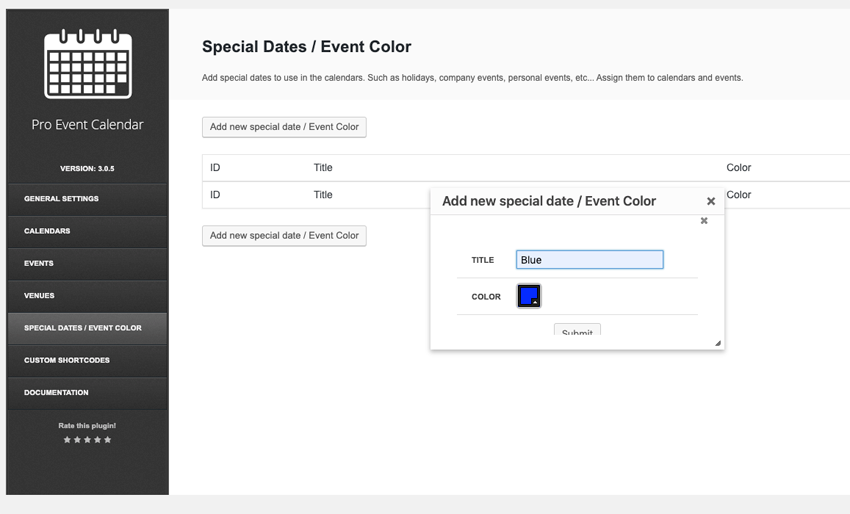
单击提交按钮,蓝色现在可用。 现在回到事件数据部分。 单击“ 颜色”旁边的下拉菜单,然后选择刚创建的蓝色。
我们已经完成了创建事件的操作,因此请单击编辑器右侧的“ 发布”按钮。 观看下面的视频,观看实际的事件创建过程:
创建日历
现在,我们已经创建了要显示在日历上的事件,现在该创建日历了。 在你的WordPress仪表盘的左侧,点击下面的活动日程 日历部分。 这将拉起日历列表,然后单击“ 添加新日历”按钮。 在常规设置>标题下,我们将输入瑜伽时间表 。
接下来,我们将更改一些显示设置。 我们将改变 皮肤并显示时间。 在皮肤旁边的下拉菜单中,选择“ 深色” ,这会将日历的界面更改为较深的颜色。 接下来,选中显示时间框,它将在日历上显示事件时间。 在编辑器底部,单击保存 ,您的日历将被创建并显示在日历列表中。 您可以观看下面的视频,观看如何创建日历。
将日历添加到您的网站
WordPress Pro Event Calendar插件利用短代码将日历添加到您的网站。 创建日历后,它将显示在“ 日历列表”中。 您会看到日历列表中有一个“ 默认简码”列。
在日历旁边,您会看到一个自定义的简码。 将此简码复制到剪贴板。 从那里,您将创建一个新页面或新帖子。 在页面或帖子的可视编辑器下,粘贴简码。 单击编辑器右侧的“ 预览”按钮,您的日历现在将显示在页面或帖子中。 要查看如何将日历添加到您的网站,请观看下面的视频。
充分利用专业活动日历
本日历创建教程仅涉及此插件的功能。 这个日历插件功能丰富,可以添加到您的日历中,使它们对您的受众群体和您的业务更加有用。 这是此插件提供的一些功能,可将您的日历提升到一个新的水平。
订票
预订选项使您可以让网站访问者预订特定事件。 这样您就可以知道谁将参加您的活动,以便您进行相应的计划。 您还可以设置可以预订活动的最大人数,因此您的特定活动不会被预订过多。
在WordPress网站后端的插件设置中,您将能够看到谁预订了特定活动,并且可以将此列表导出到Excel电子表格。
订阅日历
这是一个非常有用的功能。 订阅日历功能允许您的网站查看者订阅您创建的任何日历。 当用户订阅日历时,只要有新事件发生,他们都会收到通知。 将此电子邮件提醒发送到观众的邮箱将确保他们不会忘记您的活动,因此请确保在“ 日历”的“ 编辑”部分中启用此选项。
Google Map支持
如果您正在运行一个需要人们到特定地点的活动,那么绝对应该启用此功能。 这使客户可以更加方便地计划他们的活动行程。 他们可以在一个地方查看日历并获取前往您活动的路线,而不必四处浏览以找到活动的位置。
结论
Pro Event Calendar插件将为您提供为WordPress网站创建自定义日历所需的工具。 在本文中,我向您展示了如何创建事件,将其添加到日历中以及如何使用Pro Event Calendar插件将其显示在WordPress网站上。























 975
975

 被折叠的 条评论
为什么被折叠?
被折叠的 条评论
为什么被折叠?








